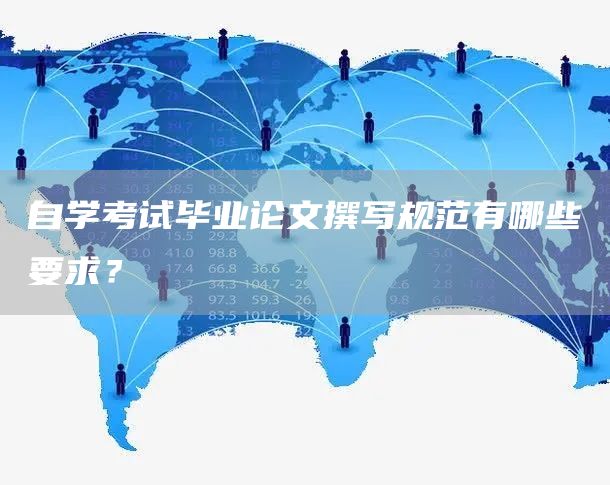如何制作论文的目录
2024-01-16 20:45:41 本站作者 【 字体:大 中 小 】

1、Word自动生成目录的四种方法步骤,学学吧!
方法一
1、用WORD根据文章的章节自动生成目录
--1.在[格式]中选[样式与格式]
--2.出现右边的一条“样式格式”栏,这里面主要就是用到标题1,标题2,标题3。把标题1,标题2,标题3分别应用到文中各个章节的标题上,设置成功后的标题前会出现一黑色小点。
--3.当然标题1,标题2,标题3的属性(如字体大小,居中,加粗,等等)可以自行修改的。修改方法:右键点击“标题1”选“修改”,会弹出修改菜单,您可以根据自己的要求自行修改。
--4.当都定义好后,就可以生成目录了。把光标移到文章最开头你要插入目录的空白位置,选[插入]--[引用]--[索引和目录]------5.选第二个选项卡[目录],然后点右下的确定。
⊙阅读查找内容
方法:只要按住Ctrl点击目录中的某一章节就会直接跳转到该页
⊙如需再修改文章内容, 更新一下目录就会重新把目录对应到相应的页码上去
方法:在目录区域内,点右键,选[更新域]
2、设置页眉和页脚
1、在要分开的地方插入→分隔符→分页符→下一页,此时文章分为两 节,两个部分。
2、插入页眉和页脚:视图→页眉和页脚;
3、在上图中可看到,红色框内“与上一节相同”,表明两节的格式和内容是一样的。若想让两节的格式不一样,点击“链接到前一节”按钮,之后“与上一节相同”几个字会消失,此时两节则是独立的,不一样的。就可以单独插入格式不同的页眉和页码。
方法二
一篇word文档,内容有大的章,小的节。如何把章节抽出来生成目录?
WORD →点击需要插入的地方 → 插入菜单 → 索引和目录 → 目录 → 确定
目录通常是长文档不可缺少的部分,有了目录,用户就能很容易地知道文档中有什么内容,如何查找内容等。Word 提供了自动生成目录的功能,使目录的制作变得非常简便,而且在文档发生了改变以后,还可以利用更新目录的功能来适应文档的变化。
1、创建标题目录
Word 一般是利用标题或者大纲级别来创建目录的。因此,在创建目录之前,应确保希望出现在目录中的标题应用了内置的标题样式(标题1 到标题9)。也可以应用包含大纲级别的样式或者自定义的样式。如果文档的结构性能比较好,创建出合格的目录就会变得非常快速简便。
1.1、从标题样式创建目录
从标题样式创建目录的步骤如下:
(1)把光标移到要拖入目录的位置。
(2)单击【插入】菜单项的【索引和目录】菜单项,并在弹出的【索引和目录】对话框选择【目录】选项卡。
(3)在【格式】列表框中选择目录的风格,选择的结果可以通过【打印预览】框来查看。如果选择【来自模板】,标识使用内置的目录样式(目录1 到目录9)来格式化目录。如果要改变目录的样式,可以单击【更改】按钮,按更改样式的方法修改相应的目录样式。
1.2、从其他样式创建目录
如果要从文档的不同样式中创建目录,例如,不需要根据【标题 1】到【标题9】的样式来创建目录,而是根据自定义的【样式1】到【样式3】的样式来创建目录,操作步骤如下:
(1)将光标移到要插入目录的位置。
(2)打开对话框,然后单击【选项】按钮,弹出【目录选项】对话框。
(3)在【有效样式】列表框中找到标题使用的样式,然后在【目录级别】文本框中指定标题的级别。如果不想用某一样式,要删除【目录级别】文本框中的数字。例如,用户可以删除标题1、标题2 和标题3 后面的【目录级别】中的数字。
(4)单击【确定】按钮,返回到【索引和目录】对话框。
(5)在【索引和目录】对话框中选择合适的选项后单击【确定】按钮。
2、创建图表目录
使用题注组织目录的方法如下:
(1)确保文档中要建立图表目录的图片、表格、图形加有题注。
(2)将光标移到要插入图表目录的地方。
(3)单击【插入】菜单中的【索引和目录】菜单项,并在【索引和目录】对话框中选择【图表目录】选项卡。
(4)在【题注标签】下拉列表框中选择要建立目录的题注,如图表、公式、表格等。//本文来自
(5)在【格式】下拉列表框中选择一种目录格式,其他选项与创建一般目录一样,确定后单击【确定】按钮。
在检查图表目录后,当将鼠标移到目录项目上时,鼠标指针会变为手形,单击鼠标左键接口跳转到相应的位置。
利用题注建立图表目录是很方便的,但有时候,文档中的标签是用户键入的,并不是Word 的题注功能加上的。这时,就需要使用自定义样式建立图表目录,方法如下:
(1)打开【索引和目录】对话框,并选中【图表目录】选项卡。
(2)单击【选项】按钮,弹出【图表目录选项】对话框。
(3)选中【样式】复选框,并在其右边的下拉列表框中选择图表标签使用的样式名后单击【确定】按钮。
(4)在【索引和目录】对话框中选择各选项,然后单击【确定】按钮。
3、创建引文目录
引文目录与其他目录类似,可以根据不同的引文类型,创建不同的引文目录。在创建引文目录之前,应该确保在文档中有相应的引文。创建引文目录的操作步骤如下:
(1)将光标移到要插入引文目录的位置。
(2)单击【插入】菜单中的【索引和目录】菜单项,在弹出的【引文和目录】对话框中选择【引文目录】选项卡。
(3)在【类别】中选择相应的引文类别,注意此种类别应该是引文中已经创建有的引文类型。
(4)创建的引文目录也有相应的内置引文目录样式来套用,如果要更改,可以单击【更改】按钮。
(5)如果引文的页码超过五处,可以选中【使用“各处”】复选框,这样可以避免页码过多反而给用户造成不便。
(6)如果引文过长,可以选择【保留原格式】,以保留原有的引文格式。
(7)选好目录的制表前导符和格式后,单击【确定】按钮即可,插入的引文目录。
如果要标记引文,以创建合适的引文目录,可以按如下方法进行:
(1)选择要标记的引文。
(2)单击【标记引文】按钮,弹出【标记引文】对话框。
(3)在【类别】的下拉列表框中选择合适的类型。
(4)单击【标记】按钮即可对当前所选的文字进行标记,如果单击【标记全部】按钮,将对存在于文档中的所选文字进行标记。
(5)如果还要标记其他引文,不要关闭【标记引文】对话框,直接在文档中选取要标记的引文。
(6)返回【标记引文】对话框,选中的引文将出现在【所选引文】下面,然后单击【标记】即可。
(7)如果要修改一个存在的类别,可以单击【类别】按钮,弹出对话框。
(8)选中要修改的类别,在【替换为】下面的文本框中输入要替换的文字,单击【替换】按钮即可。
(9)完成后单击【确定】按钮,回到【标记引文】对话框。单击【关闭】按钮。
4、更新目录
Word 所创建的目录是以文档的内容为依据,如果文档的内容发生了变化,如页码或者标题发生了变化,就要更新目录,使它与文档的内容保持一致。最好不要直接修改目录,因为这样容易引起目录与文档的内容不一致。
在创建了目录后,如果想改变目录的格式或者显示的标题等,可以再执行一次创建目录的操作,重新选择格式和显示级别等选项。执行完操作后,会弹出一个对话框,询问是否要替换原来的目录,选择【是】替换原来的目录即可。
如果只是想更新目录中的数据,以适应文档的变化,而不是要更改目录的格式等项目,可以对着目录单击鼠标右键,在弹出的快捷菜单中单击【更新域】菜单项即可。用户也可以选择目录后,按下 F9 键更新域。
方法三
目录的制作分三步进行
1) 修改标题样式的格式
通常Word内置的标题样式不符合论文格式要求,需要手动修改。在菜单栏上点“格式|样式”,列表下拉框中选“所有样式”,点击相应的标题样式,然后点“更改”。可修改的内容包括字体、段落、制表位和编号等,按论文格式的要求分别修改标题1-3的格式。
2) 在各个章节的标题段落应用相应的格式
章的标题使用“标题1”样式,节标题使用“标题2”,第三层次标题使用“标题3”。使用样式来设置标题的格式还有一个优点,就是更改标题的格式非常方便。假如要把所有一级标题的字号改为小三,只需更改“标题1”样式的格式设置,然后自动更新,所有章的标题字号都变为小三号,不用手工去一一修改,即麻烦又容易出错。关于如何应用样式和自动更新样式,请参考Word帮助。
3) 提取目录
按论文格式要求,目录放在正文的前面。在正文前插入一新页(在第一章的标题前插入一个分页符),光标移到新页的开始,添加“目录”二字,并设置好格式。新起一段落,菜单栏选“插入|索引和目录”,点“目录”选项卡,“显示级别”为3级,其他不用改,确定后Word就自动生成目录。若有章节标题不在目录中,肯定是没有使用标题样式或使用不当,不是Word的目录生成有问题,请去相应章节检查。此后若章节标题改变,或页码发生变化,只需更新目录即可。
注意:目录生成后有时目录文字会有灰色的底纹,这是Word的域底纹,打印时是不会打印出来的(如果你愿意浪费一张纸可以试着打印一目录)。在“工具|选项”的“视图”选项卡可以设置域底纹的显示方式。
方法四
1、利用Word对整个文本进行排版处理;
2、先将第一个一级标题选中,再点击工具栏“字体”前“正文”的下拉菜单,选择“标题1”;
3、此时会在此行前出现一个黑点,表明此行已被设为目录项(前方黑点不会被打印);
4、对此行进行段落、字体的设置,直到满意;
5、光标放在刚才筛的目录行中,再点工具栏的格式刷,将文中所有需要设为一级标题的全部用格式刷统一格式;
6、依照2—5步骤现将文中2级、3级依次设置完毕;
7、光标放在文中需要放置目录的位置,点击菜单中的“插入”-“索引和目录”,在“目录”选项单中进行适当设置,也可不用修改,直接使用默认值,确定。
8、此时目录就会自动生成了;
9、要想对目录进行字体、字号等的修改,可选中目录进行修改;选取时注意,不要直接点击目录,而将鼠标放在目录左方,光标成空箭头时单击,此时会将整个目录选中,进行修改。如果只想修改某一行,将光标放在该行最后,向前拖选;
10、如果文章中某一处标题有改动,可在改动完后,在生成的目录上点右键,在右键菜单中点击“更新域”,所修改处在目录中会自动修改。
2、wps论文目录怎么自动生成
wps目录自动生成方式如下:
工具:戴尔K550、Win11、wps2022版本。
1、打开需要生成目录的word文档,并在第一页的最开始留出空白的一行,在开始栏,把一级标题设为标题1,二级标题设为标题2,三级标题设为标题3,以此类推。
2、标题都设置完后,点击引用一栏,再点击目录,选择自动目录。
3、如果忘记了选择自动目录,而选择了上面的三个目录中的其中一个,不用撤回,可以在生成的错误目录里点击目录设置,再选择自动目录。
wps的特点
WPSOffice个人版对个人用户永久免费,包含WPS文字、WPS表格、WPS演示三大功能模块,与MSWord、MSExcel、MSPowerPoint一一对应,应用XML数据交换技术,无障碍兼容等文件格式,你可以直接保存和打开MicrosoftWord、Excel和PowerPoint文件,也可以用MicrosoftOffice轻松编辑WPS系列文档。
遵循Windows7主流设计风格的2012新界面,metro风格的2013界面,并且有两种色彩风格,清新蓝、素雅黑,加之传统的2012和2003风格,赋予你焕然一新的视觉享受。
WPS2013充分尊重用户的选择与喜好,提供四界面切换,用户可以无障碍的在新界面与经典界面之间转换,熟悉的界面、熟悉的操作习惯呈现,无需再学习。
3、论文目录怎么做
论文的目录格式如下:题目:应简洁、明确、有概括性。字数不宜超过20个字。摘要:要有高度的概括力。
选中页面进入到WPS的word软件界面后单击你的鼠标左键选中要插入论文目录的页面。点击引用选项卡,点击上方的引用选项卡,再点击引用选项卡下面的目录的功能选项。
论文目录自动生成步骤如下:一般目录需要单独另起一页,点击上一页内容的最后文字,点击工具栏上的“插入”—分页—分页符。或是插入空白页,另起一页。
论文写好后弄目录的方法是:点击引用,打开文档文件后将论文排版,移动光标到要插入目录的位置后点击引用。选择手动目录,点开目录选项后选择手动目录,双击正文中的目录进入编辑模式。
4、word怎么自动生成目录
Word中怎么自动生成目录
5、论文目录怎么制作
论文目录制作方法如下:
方法一
1、选中页面:进入到WPS的word软件界面后单击你的鼠标左键选中要插入论文目录的页
2、点击引用选项卡:点击上方的引用选项卡,再点击引用选项卡下面的目录的功能选项。
3、点击目录样式:在弹出的选择框里面选择你想要的论文目录样式,点击这个样式,再点击是就可以了。
方法二
1、打开已经写好正文的毕业论文并找到工具栏的视图工具,打开视图工具中的大纲视图。
2、把鼠标放到文字上,可以看到在左上角有一栏是显示的是1级,下拉之后可以看到1到9级的等级分级以及正文文本。
3、要把设置为目录的选好目录等级,不用显示在目录的地方设为正文文本即可。把对象和方法设为1级,对象一般资料设为2级,方法也设为2级,全部设置完以后,点击右上角红色的关闭。
4、点击菜单栏上面的引用按钮,点击左上角目录,插入一个自动目录,已经标记好等级的内容都出现了,一级二级三级目录内容也是梯状递减的模式。最后论文目录就自动生成了。自动目录的好处主要是在你即使后面的内容有大自动的修改,只要在这边点击更新,更新页码或者更新整个目录它就可以随之而变动,成为最符合你文章的目录。
6、怎么用WORD制作论文的目录
在菜单中选择
插入——引用——索引和目录
会弹出一个对话框
在对话框顶部菜单中选择“目录”
然后根据自己的要求设置就可以了
注意:在设置之前,应该规划好自己的论文正文的级别,比如第一章——第一节,等等
这样有助于生成比较好的目录
对于你说的那种省略号是自动生成的,不必担心
7、论文的目录格式怎么弄
论文的目录格式怎么弄
问题一:论文目录怎么弄?1.“插入->引用->索引和目录”;
2.选择“目录”选项卡,同时注意勾选其中的“页码右对齐”;
4.目录自动生成后,如果正文内容有所修改,请右键单击目录,在菜单中选择“更新域”命令,重新更新目录追问:可是这样显示的是错误回答:1.如果已经排好版:
标题设置:从菜单选择【视图】|【大纲】命令,进入大纲视图。文档顶端会显示“大纲”工具栏,在“大纲”工具栏中选择“正文文本”下拉列表中的某个级别,例如“3级”,把文中的一级标题、二级标题、三级标题,分别按级别进行设置。
生成目录:定位到需要插入目录的位置,从菜单选择【插入】|【引用】|【索引和目录】命令,显示“索引和目录”对话框,单击“目录”选项卡,在“显示级别”中,可指定目录中包含几个级别,从而决定目录的细化程度。这些级别是来自“标题1”~“标题9”样式的,它们分别对应级别1~9。并在【格式】那里选择"正式"单击【确定】按钮,即可插入目录。
2.如果还没排好版
下载以下模板
毕业论文格式模板
把你的论文COPY到这个下载的模板里面,从菜单选择【格式】|【样式和格式】命令,把文中的一级标题、二级标题、三级标题,分别按右边任务窗格中单击“标题1”、“标题2”、“标题3”样式,即可快速设置好此标题的格式。
生成目录:定位到需要插入目录的位置,从菜单选择【插入】|【引用】|【索引和目录】命令,显示“索引和目录”对话框,单击“目录”选项卡,在“显示级别”中,可指定目录中包含几个级别,从而决定目录的细化程度。这些级别是来自“标题1”~“标题9”样式的,它们分别对应级别1~9。单击【确定】按钮,即可插入目录
问题二:论文排版那个目录怎么弄啊??假如文章中标题格式为
第一节……大标题(一级)
1.1……小标题(二级)
1.1.1―……小标题下的小标题(三级)
第N节……大标题(一级)
n.1……小标题(二级)
n.1.1―……小标题下的小标题(三级)
自动生成文章目录的操作:
一、设置标题格式
1.选中文章中的所有一级标题;
2.在“格式”工具栏的左端,“样式”列表中单击“标题1”。
仿照步骤1、2设置二、三级标题格式为标题2、标题3。
二、自动生成目录
1.把光标定位到文章第1页的首行第1个字符左侧(目录应在文章的前面);
2.执行菜单命令“插入/引用/索引和目录”打开“索引的目录”对话框;
3.在对话框中单击“目录”选项卡,进行相关设置后,单击“确定”按钮,文章的目录自动生成完成。
问题三:论文目录怎么弄?1.“插入->引用->索引和目录”;2.选择“目录”选项卡,同时注意勾选其中的“页码右对齐”;4.目录自动生成后,如果正文内容有所修改,请右键单击目录,在菜单中选择“更新域”命令,重新更新目录追问:可是这样显示的是错误回答:1.如果已经排好版:标题设置:从菜单选择【视图】|【大纲】命令,进入大纲视图。文档顶端会显示“大纲”工具栏,在“大纲”工具栏中选择“正文文本”下拉列表中的某个级别,例如“3级”,把文中的一级标题、二级标题、三级标题,分别按级别进行设置。生成目录:定位到需要插入目录的位置,从菜单选择【插入】|【引用】|【索引和目录】命令,显示“索引和目录”对话框,单击“目录”选项卡,在“显示级别”中,可指定目录中包含几个级别,从而决定目录的细化程度。这些级别是来自“标题1”~“标题9”样式的,它们分别对应级别1~9。并在【格式】那里选择"正式"单击【确定】按钮,即可插入目录。2.如果还没排好版下载以下模板毕业论文格式模板把你的论文COPY到这个下载的模板里面,从菜单选择【格式】|【样式和格式】命令,把文中的一级标题、二级标题、三级标题,分别按右边任务窗格中单击“标题1”、“标题2”、“标题3”样式,即可快速设置好此标题的格式。生成目录:定位到需要插入目录的位置,从菜单选择【插入】|【引用】|【索引和目录】命令,显示“索引和目录”对话框,单击“目录”选项卡,在“显示级别”中,可指定目录中包含几个级别,从而决定目录的细化程度。这些级别是来自“标题1”~“标题9”样式的,它们分别对应级别1~9。单击【确定】按钮,即可插入目录
问题四:论文那个自动生成目录怎么弄的?1、单击“格式”菜单选择“样式和格式”命令右边就会出现一个“样式和格式”窗格,在里面有“标题一”“标题二”“标题三”就是一级标题、二级标题、三级标题啦,你先选中要作为相应级别的文字,然后到右边空格点一下相应的级别,就设置为相应级别的标题了;
(例如:只要选中所有你要设置为三级标题的文字,然后单击“标题三”就可以下一步了)
2、设置完成之后弗“插入”菜单,然后是“引用”,下一步是“索引和目录”就会跳出一个
“索引和目录”的对话框,选择“目录”选项卡基本不用设置,如果想要特殊效果就设置一下,要不然确定就行了;
3、最后如果内容有改动就到自动生成的目录上单击右键选择“更新域”,“更新整个目录”,然后,确定就OK啦!~~
问题五:毕业论文的目录用Word怎么做?只要你设置好格式..标题一.二.三设好之后.直接点格式--索引--目录就可以自动生成.前提是你的格式要正确不妨试试:利用“插入/引用/索引和目录”命令可以达到目的。注意:使用上述功能前,首先要把用成目录的小标题设置样式。样式设置方法:依次选中作为目录的标题,在“格式”工具栏左侧的“样式”列表中点击“标题1”、“标题2”、“标题3”。如果只是查找文档收集情况,只要把收集的文档标题设置为“标题1”即可。或者看看hi.baidu/...9
问题六:怎样清除论文目录格式自动生成目录都是这样子的,把全文复制一下,然后在创建一个word文档
编辑/选择性粘贴/无格式文本/然后确定一下,试试看。即使不行对你原来的也没有什么影响,可以的话就更攻了,(都是可以的,除非有特殊图表)
问题七:word2010怎样设置毕业论文目录格式jingyan.baidu/...9
问题八:论文中怎样把目录弄成一页?在要改的前一页最下面设置下一页在也没页脚里
问题九:用word写论文目录时那些点是怎么打出来的以下是Word2003自动生成目录的方法,希望可以帮到朋友们:
首先要定义目录项,点击“视图”→“大纲”切换至大纲模式,大纲模式下文档各段落的级别显示得清楚,选定所要排目录的标题,将之定义为“1级”,接着依次根据需要选定设置为目录项的文字,将之逐一定义为“2级”。当然,若有必要,可继续定义“3级”目录项。
定义完毕,点击“视图”→“页面”回至页面模式,将光标插入文档中欲创建目录处,执行“插入”→“引用”→“索引和目录”,出现“索引和目录”画面,点击“目录”标签,下拉菜单可以修改字体、段落等参数。
如果定义了二个级别的目录项,将“显示级别”中的数字改为“2”,可根据自己所需选择。“显示页码”与“页码右对齐”这二项推荐选择,前者的作用是自动显示目录项所在的页面,后者的作用是为了显示美观。“制表符前导符”即目录项与右对齐的页码之间区域的显示符号,可下拉选择;此外,有多种目录显示格式可供选择,下拉“格式”就可以看到了。
最后点“确定”,目录就这样生成了,包括页码都自动显示出来了。按住Ctrl键,点击某目录项,当前页面自动跳转至该目录项所在的页码,很方便吧?
使用这种方法生成目录还有一个好处,如果你想更改目录项可以切换至大纲模式调整目录项的内容与级别,然后在显示目录项点击右键,选择更新域――更新整个目录,目录就可以自动更新了,得来全不费功夫!
问题十:word2007论文目录怎么自动生成目录格式word2007论文目录怎么自动生成目录格式方法:
我们在常规视图中,点开开始选项卡上的,样式区域右下角的小按钮。
这时候会打开样式框。
把光标停在第一级标题上,然后在样式中选标题1。(这里的目的是给第一级标题添加对应的格式,与此同时标题的级别、层次结构也就加进去了。)
4、我们切换到大纲视图看。
提示:你会发现样式中最多只有标题1、标题2……你可以按选项->选所有样式->按确定。
我们现在开始插入目录:
1、把光标移动到要插入目录的位置,点开引用选项卡,点开左侧目录。选一款自动目录。或者,如果需要对目录的格式什么的需要加加工,可以点插入目录。
2、这里有些选项可以供选择。(主要的就三个:格式里面有多种格式供您选择,像一套套的模板,使用方便。目录标题和页码间的那条线可以用制表符前导符设置。显示级别一般不需要更改,精确到三层足够了。)
3、完成后按确定。
4、问题是你的论文以后会更改,标题、页码都会变动,正文里的变动不会马上反映在目录里。等全部变动弄好了,更新一下:引用->更新目录->更新整个目录->确定。
8、论文的目录怎么做
怎样给论文插入目录
打开文档,并选中要作为目录的章节标题或子章节标题。在菜单栏中找到“插入”选项。在其中找到“目录”选项,单击进入。
进入到WPS的word软件界面后单击你的鼠标左键选中要插入论文目录的页面。点击上方的引用选项卡,再点击引用选项卡下面的目录的功能选项。
论文写好后弄目录的方法是:点击引用,打开文档文件后将论文排版,移动光标到要插入目录的位置后点击引用。选择手动目录,点开目录选项后选择手动目录,双击正文中的目录进入编辑模式。
打开一篇文档用于演示。首先,我们需要设置各级标题,把标题选中之后,点击图中按钮设置一下,如图所示。02各级标题设置以后,效果如下图所示。03此时,我们需要在文中插入页码。
论文的目录制作方法如下:首先在设置目录之前,要先设置目录级别,不然可能只有一级标题和二级标题,三级标题出不来。一般我们选三级标题。然后我们点击目录。
论文的目录怎么弄
论文的目录制作方法如下:首先在设置目录之前,要先设置目录级别,不然可能只有一级标题和二级标题,三级标题出不来。一般我们选三级标题。然后我们点击目录。
进入到WPS的word软件界面后单击你的鼠标左键选中要插入论文目录的页面。点击上方的引用选项卡,再点击引用选项卡下面的目录的功能选项。
选中页面进入到WPS的word软件界面后单击你的鼠标左键选中要插入论文目录的页面。点击引用选项卡,点击上方的引用选项卡,再点击引用选项卡下面的目录的功能选项。
论文目录自动生成步骤如下:一般目录需要单独另起一页,点击上一页内容的最后文字,点击工具栏上的“插入”—分页—分页符。或是插入空白页,另起一页。
论文写好后弄目录的方法是:点击引用,打开文档文件后将论文排版,移动光标到要插入目录的位置后点击引用。选择手动目录,点开目录选项后选择手动目录,双击正文中的目录进入编辑模式。
论文目录怎么做
论文的目录格式如下:题目:应简洁、明确、有概括性。字数不宜超过20个字。摘要:要有高度的概括力。
选中页面进入到WPS的word软件界面后单击你的鼠标左键选中要插入论文目录的页面。点击引用选项卡,点击上方的引用选项卡,再点击引用选项卡下面的目录的功能选项。
论文目录自动生成步骤如下:一般目录需要单独另起一页,点击上一页内容的最后文字,点击工具栏上的“插入”—分页—分页符。或是插入空白页,另起一页。
论文写好后弄目录的方法是:点击引用,打开文档文件后将论文排版,移动光标到要插入目录的位置后点击引用。选择手动目录,点开目录选项后选择手动目录,双击正文中的目录进入编辑模式。
论文目录怎么设置
往下看:Word生成目录设置标题样式首先我们要先设置一下目录的标题样式,标题的样式可以根据自己学校的首先我们要将论文当中的一级标题全部选中,将一级标题的格式全部调整一样。
点击你想要设置为目录的内容,再设置级别。这样依次设置完后,点击关闭大纲视图。如图。04然后点击引用、目录、自动目录1,这样就完成目录的自动插入了。
打开文档,并选中要作为目录的章节标题或子章节标题。在菜单栏中找到“插入”选项。在其中找到“目录”选项,单击进入。
论文目录自动生成方法如下:打开WPS文字,粘贴一段文字。修改标题样式,将引言选为标题1。选择各个段落的标题,设置为标题2。选择要插入目录的位置,点击引用,选择目录,点击插入即可完成操作。
论文的目录制作方法如下:首先在设置目录之前,要先设置目录级别,不然可能只有一级标题和二级标题,三级标题出不来。一般我们选三级标题。然后我们点击目录。
进入到WPS的word软件界面后单击你的鼠标左键选中要插入论文目录的页面。点击上方的引用选项卡,再点击引用选项卡下面的目录的功能选项。
论文写好后怎么弄目录
1、论文写好后弄目录的方法是:点击引用,打开文档文件后将论文排版,移动光标到要插入目录的位置后点击引用。选择手动目录,点开目录选项后选择手动目录,双击正文中的目录进入编辑模式。
2、问题一:论文写好。word文档怎么给标题添加目录,点击目录就会转到标题CTRL+ALT+O(切换到大纲视图)选中标题,在左上角的标题级别里选择标题级别数(大标题是一级标题,大标题下面的是小标题是二级标题,以次类推),并设置其格式。
3、进入到word软件界面后单击你的鼠标左键选中要插入论文目录的页面。点击上方的引用选项卡,再点击引用选项卡下面的目录的功能选项。在弹出的选择框里面选择你想要的论文目录样式,点击这个样式,再点击是就可以了。
4、在目录对话框中,选择自己喜欢的样式,并勾选「显示页码」;确认设置后,点击「确定」即可生成目录。
5、我们打开Word之后,点击引用,最左面就有目录,里面有相对应的目录格式,我们可以根据自己需要的格式进行引用,这样目录就很容易生成了。
论文如何生成目录
1、先选中目录部分放置的位置,并使用“插入”菜单中的“目录”按钮,选择“自动目录1”或“自动目录2”;在弹出的“自动目录”对话框中,修改标题层次数和其他项属性;点击“确定”即可完成目录生成。
2、打开需要插入目录的文档。点击视图大纲。在大纲视图下面,选中要设置为一级标题的标题,选择1级,如图所示。设置完一级标题之后,再逐一设置二级、三级标题等,方法步骤同上,设置完成后,关闭大纲视图。
3、论文目录自动生成步骤如下:一般目录需要单独另起一页,点击上一页内容的最后文字,点击工具栏上的“插入”—分页—分页符。或是插入空白页,另起一页。
4、打开毕业论文文档,点击菜单栏中的引用。点击目录下拉菜单。选择自定义目录。输入目录级别,点击确定。可以看到论文的目录已经生成。
5、打开论文,选中论文中需要添加到目录里的文字,点击菜单栏上“开始-样式-标题1或标题2“,同样的动作对所有的文字设置好标题样式。单击菜单栏上”引用-目录“。下拉列表,单击”自动目录1“或是”自动目录2“。
9、名侦探柯南
哪里可以再线观看>全集,不用注册也不用下载.
顺便问一下>一共有几集,有没有剧场版,有的话也给我吧
给出具体网址,最好不要是土豆网的.
10、论文如何生成目录
1、先选中目录部分放置的位置,并使用“插入”菜单中的“目录”按钮,选择“自动目录1”或“自动目录2”;在弹出的“自动目录”对话框中,修改标题层次数和其他项属性;点击“确定”即可完成目录生成。
2、打开需要插入目录的文档。点击视图大纲。在大纲视图下面,选中要设置为一级标题的标题,选择1级,如图所示。设置完一级标题之后,再逐一设置二级、三级标题等,方法步骤同上,设置完成后,关闭大纲视图。
3、论文目录自动生成步骤如下:一般目录需要单独另起一页,点击上一页内容的最后文字,点击工具栏上的“插入”—分页—分页符。或是插入空白页,另起一页。
4、打开毕业论文文档,点击菜单栏中的引用。点击目录下拉菜单。选择自定义目录。输入目录级别,点击确定。可以看到论文的目录已经生成。
5、打开论文,选中论文中需要添加到目录里的文字,点击菜单栏上“开始-样式-标题1或标题2“,同样的动作对所有的文字设置好标题样式。单击菜单栏上”引用-目录“。下拉列表,单击”自动目录1“或是”自动目录2“。